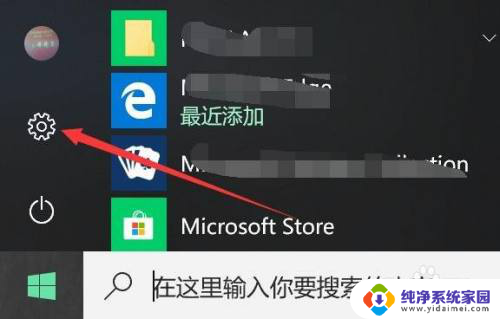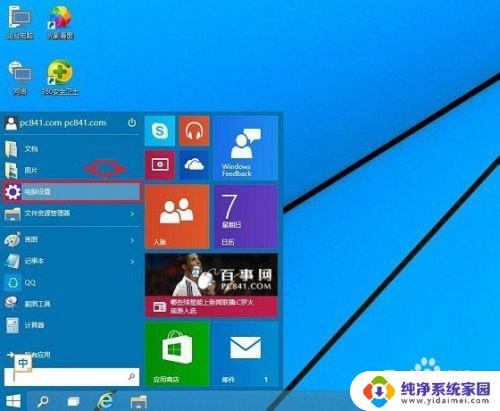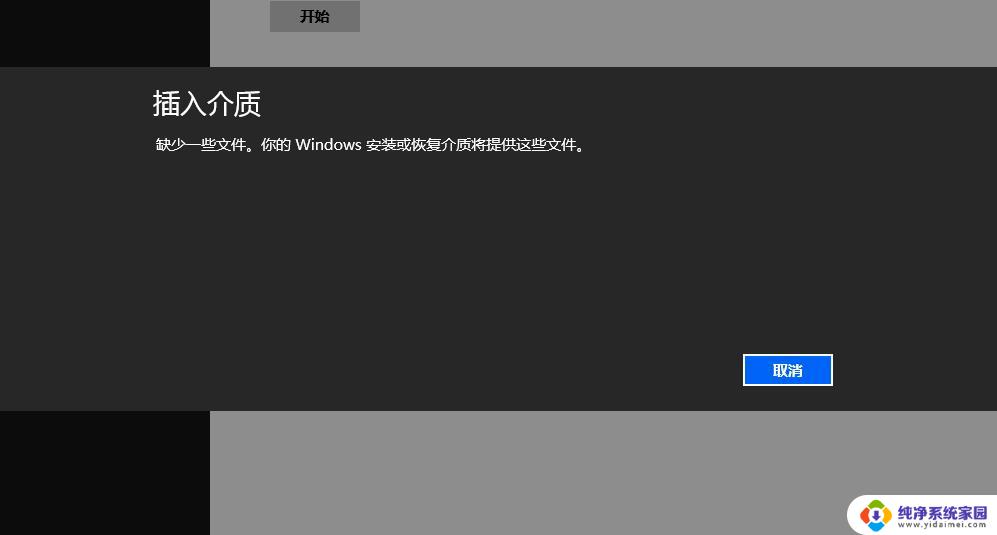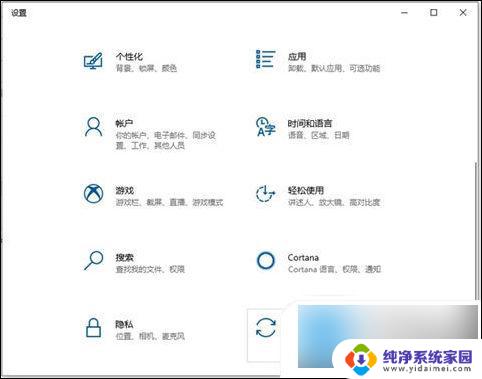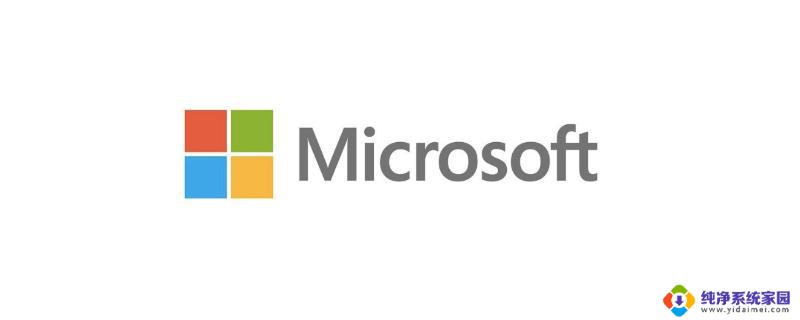恢复设置在哪里 win10恢复出厂设置步骤
更新时间:2023-12-22 13:41:01作者:jiang
现代科技的快速发展使得电脑在我们的日常生活中扮演着越来越重要的角色,有时候我们可能会遇到一些技术问题,需要进行系统恢复或重置。而对于Windows 10用户来说,恢复出厂设置是一种常见的解决问题的方法。问题来了恢复设置在哪里呢?接下来我们将为您介绍如何在Windows 10系统中进行恢复出厂设置的步骤。无论是出于性能优化的目的,还是为了解决系统故障,恢复出厂设置都是一个简便而有效的选择。
具体方法:
1.首先打开左下角的“开始菜单”

2.在左侧找到“设置”功能按钮

3.进入电脑设置界面之后,使用鼠标往下滑动。找到“更新和安全”设置,点击进入
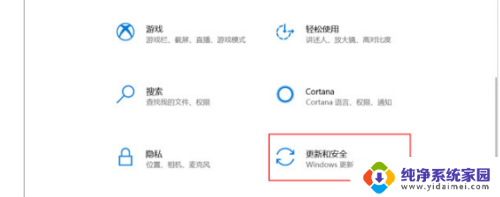
4.在左侧菜单中找到“恢复”设置,打开恢复设置之后。在右侧选择“恢复,重置此电脑”选项,并点击开始
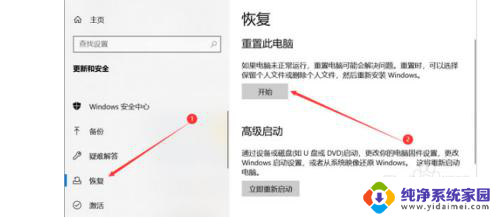
5.在弹出的菜单选项中,选择“删除所有内容”。也就是我们在这台电脑中的个人文件、应用、设置,之后就是等待电脑恢复出厂设置的完成了
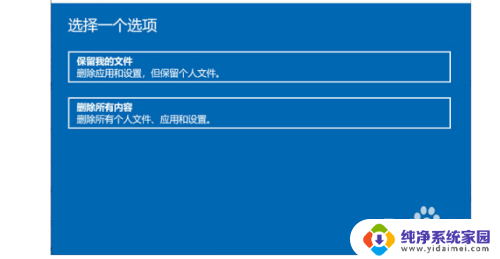
以上就是恢复设置的步骤,如果您遇到这种情况,请按照以上方法解决,希望这些内容能对您有所帮助。